- A+
所属分类:solidworks安装使用教程
最近很多网友表示自己不清楚Solidworks如何将三维图转为二维图输出的操作,而本篇文章就来给大家讲解Solidworks将三维图转为二维图输出的操作步骤,大家都来一起学习吧。
Solidworks将三维图转为二维图输出的操作步骤
打开Solidworks软件,单击菜单中“文件”—>“新建”,弹出对话框选择“工程图”,然后单击确定
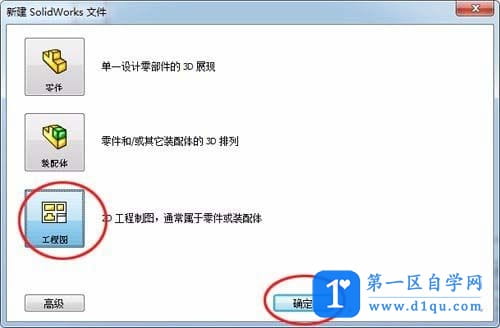 在左边的“模型视图”属性管理框中单击“浏览”按钮,选择以画好的三维模型,这儿以螺栓为例。
在左边的“模型视图”属性管理框中单击“浏览”按钮,选择以画好的三维模型,这儿以螺栓为例。
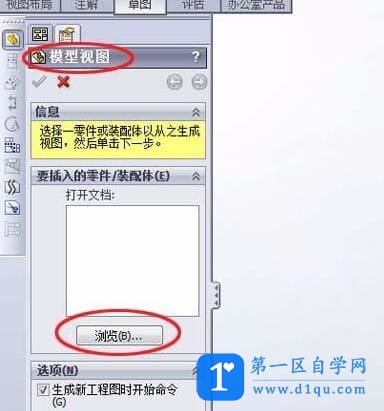 将螺栓三维模型按主视图、俯视图、左视图和三维示意图的顺序依次放置在图纸中,在工具栏中选择“智能尺寸”按钮,依次在三视图中标注螺栓尺寸,在右下角标题栏中添加元件名称(如螺栓)等元件信息,
将螺栓三维模型按主视图、俯视图、左视图和三维示意图的顺序依次放置在图纸中,在工具栏中选择“智能尺寸”按钮,依次在三视图中标注螺栓尺寸,在右下角标题栏中添加元件名称(如螺栓)等元件信息,
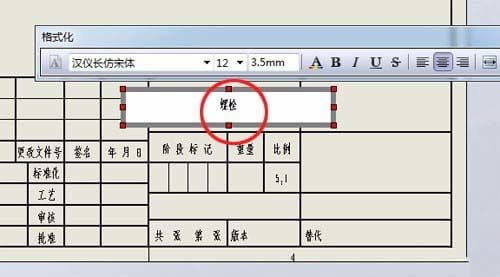 至此就将一个三维模型转换成二维图纸形式,方便元件的加工和安装。
至此就将一个三维模型转换成二维图纸形式,方便元件的加工和安装。
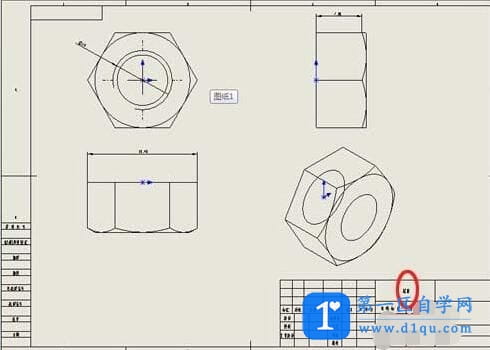 学完本文Solidworks将三维图转为二维图输出的操作流程,是不是觉得以后操作起来会更容易一点呢?
学完本文Solidworks将三维图转为二维图输出的操作流程,是不是觉得以后操作起来会更容易一点呢?




